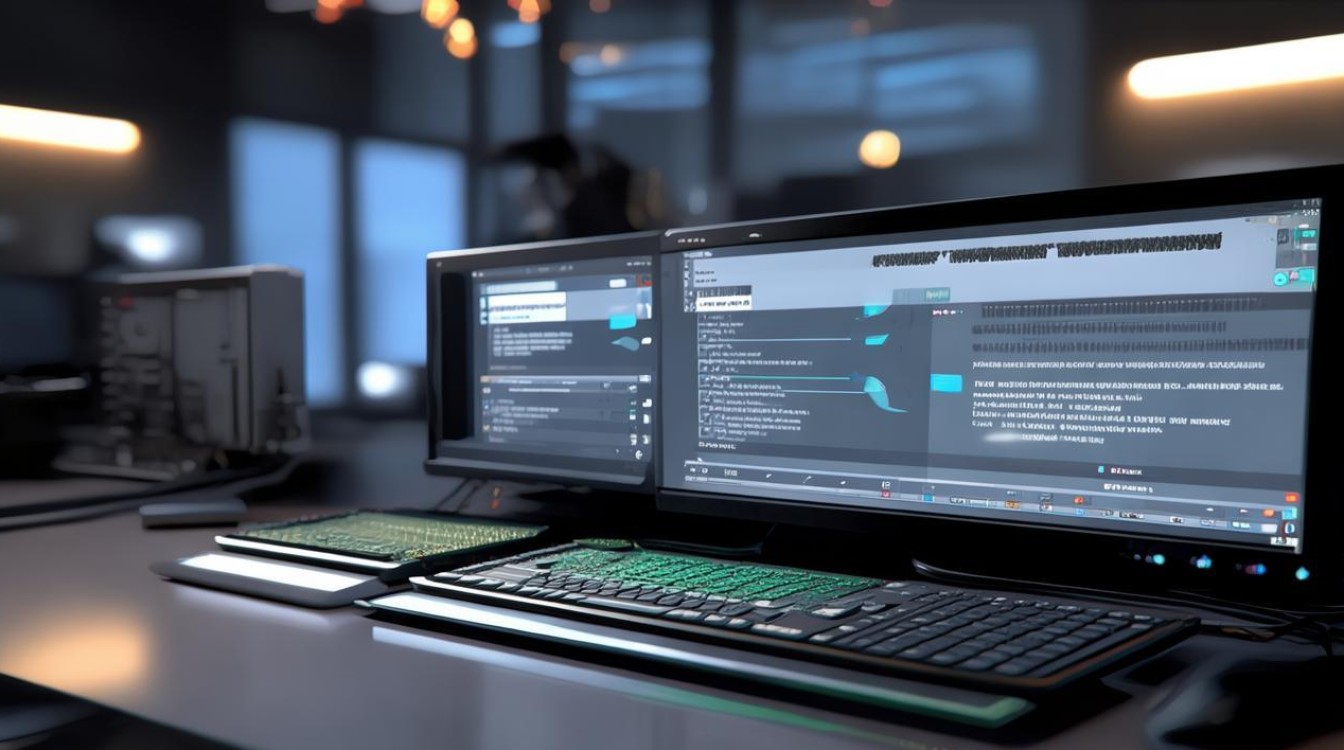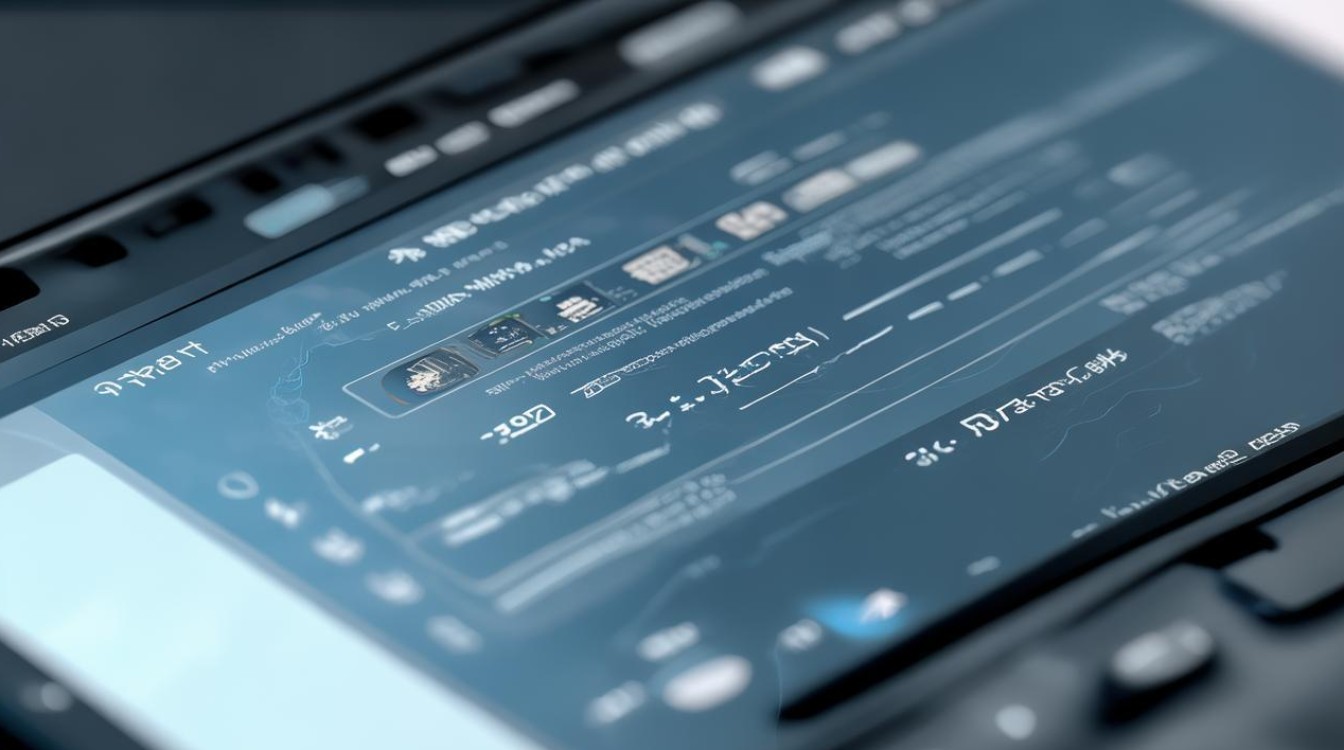如何测试固态
shiwaishuzidu 2025年4月9日 11:31:22 固态 35
测试固态可使用软件如CrystalDiskMark等进行读写速度等性能测试。
-
性能测试

- 使用软件工具
- CrystalDiskMark:这是一款常用的硬盘性能测试软件,它可以测试硬盘的连续读写和随机读写速度,操作简单,界面友好,用户可以选择测试的存储设备大小和测试次数,还能分别查看读取和写入的速度。
- AS SSD Benchmark:通过模拟实际的使用情况,如文件压缩、解压缩、加密解密等操作,来评估固态硬盘的整体性能,它给出的分数可以直观地反映硬盘的性能水平,分数越高,性能越好。
- 系统自带工具
- Windows系统:在Windows系统中,可以通过命令提示符来测试固态硬盘的速度,以管理员身份运行命令提示符,然后输入“winsat disk -ran -write –drive c”(c为要测试的盘符),可以测试写入速度;输入“winsat disk -ran -read -drive c”可以测试读取速度。
- Linux系统:在终端中输入命令“sync; dd if=/dev/zero of=tempfile bs=1M count=1024; sync”,可以测试存储设备的写入速度,但由于创建了临时文件,数据被缓存,测试读取速度时可能会出现偏差。
- 使用软件工具
-
健康状态监测
- SMART信息检查:大多数固态硬盘都支持SMART(自监测、分析和报告技术),可以使用制造商提供的管理软件或者第三方工具来查看SMART信息,了解硬盘的健康状态,包括剩余寿命、温度、错误率等指标,英特尔的固态硬盘可以使用英特尔® 固态硬盘工具箱来查看SMART信息。
- CrystalDiskInfo:这是一款小巧的工具,可以读取固态硬盘的SMART信息,并以直观的界面显示硬盘的健康状态、温度、使用寿命等重要信息。
-
故障诊断

- 坏块检测:使用专门的坏块检测工具,如HDDScan,可以对固态硬盘进行坏块扫描,虽然固态硬盘出现坏块的概率相对较低,但定期检测可以确保硬盘的可靠性。
- SecureErase:部分固态硬盘支持SecureErase功能,这是一种安全擦除命令,可以清除硬盘上的所有数据,并重置硬盘的内部状态,如果固态硬盘出现异常,可以尝试使用SecureErase来恢复其性能,但需要注意的是,执行此操作会删除硬盘上的所有数据。
-
数据完整性验证
- 文件校验:在向固态硬盘写入数据后,可以使用文件校验工具(如MD5或SHA-1校验工具)来计算文件的哈希值,然后将文件从硬盘中读取出来,再次计算哈希值,比较两次计算的结果是否一致,以验证数据的完整性。
- 磁盘扫描:在Windows系统中,可以使用chkdsk命令来扫描固态硬盘的磁盘表面,检查是否存在文件系统错误或损坏的扇区,在命令提示符中输入“chkdsk c: /f”(c为要测试的盘符),系统会在下次启动时自动扫描并修复发现的问题。
测试固态硬盘的方法多种多样,每种方法都有其独特的优势和适用场景,通过综合运用这些方法,我们可以更全面地了解固态硬盘的性能、健康状况以及数据完整性,从而做出更加明智的决策。